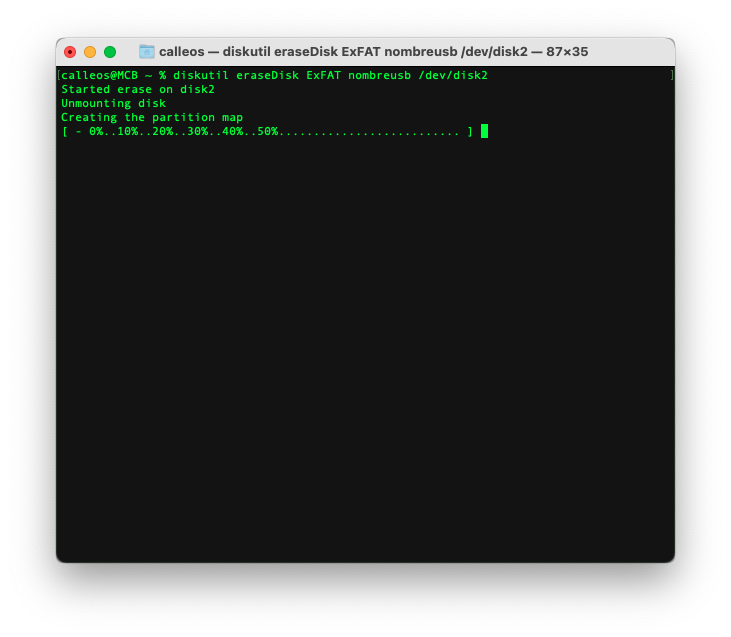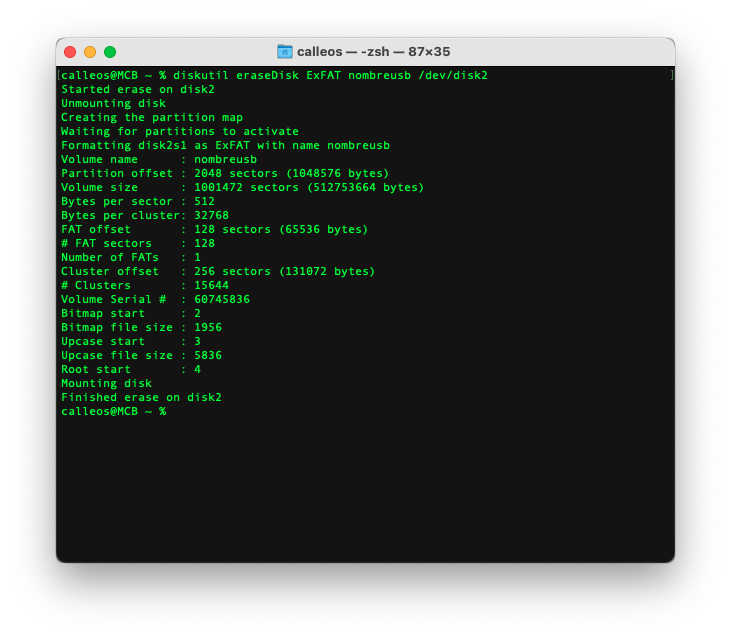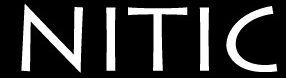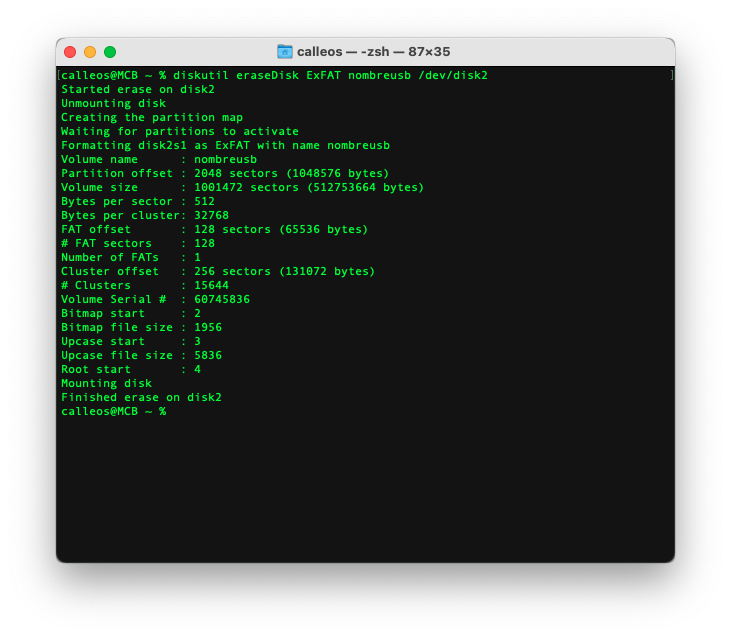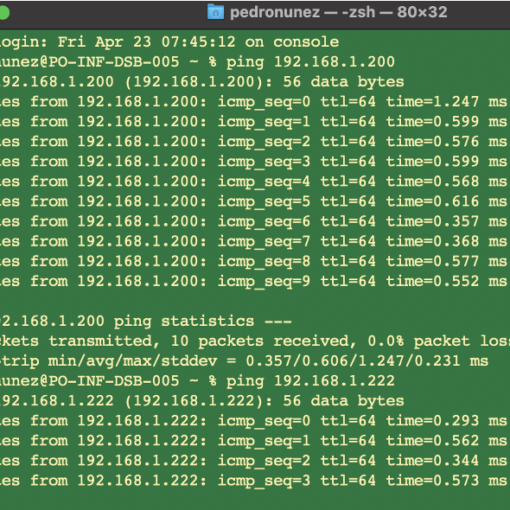En algunas ocasiones nos podemos encontrar que, al intentar formatear un disco USB desde Utilidades de Disco, en MacOS, nos encontremos que nos da algún tipo de error.
En esas situaciones, es conveniente intentar formatearlo desde la terminal con el comando diskutil. Para ellos, abrimos la terminal y ejecutamos el siguiente comando
diskutil listCon este comando, listaremos todos los discos conectados a nuestra terminal
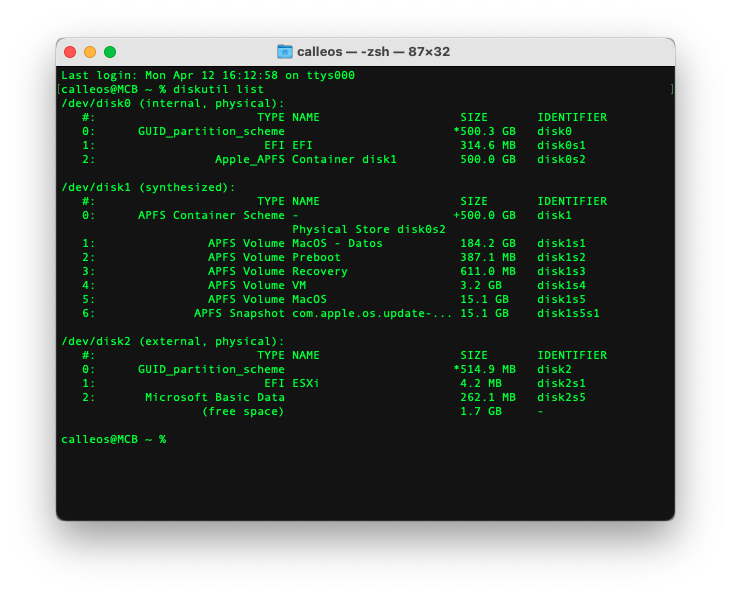
En mi caso, podemos ver que los dos primeros discos (/dev/disk0 y /dev/disk1), son los discos del sistema y que disponemos de otro disco /dev/disk2, que es el disco que vamos a formatear.
El comando a utilizar debería seguir el siguiente formato:
diskutil eraseDisk format name [APM[Format]|MBR[Format]|GPT[Format]]MountPoint|DiskIdentifier|DeviceNodeEjemplos con distintos formatos «con nuestro disco»:
FAT32
diskutil eraseDisk FAT32 nombreusb /dev/disk2JHFS+
diskutil eraseDisk JHFS+ nombreusb /dev/disk2HFS+
diskutil eraseDisk HFS+ nombreusb /dev/disk2exFAT
diskutil eraseDisk ExFAT nombreusb /dev/disk2En mi caso, voy a formatear el USB en ExFAT
Primero veremos un proceso del formateo: